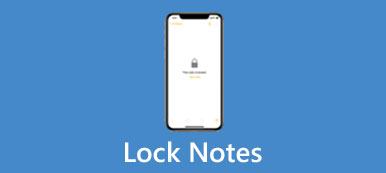Αναρωτιέσαι πώς να ανακτήσετε τις διαγραμμένες σημειώσεις στο iPhone? Διαβάστε αυτόν τον οδηγό και λάβετε 5 εύκολες μεθόδους για να ανακτήσετε χαμένες ή διαγραμμένες σημειώσεις στο iPhone απευθείας ή μέσω δημιουργίας αντιγράφων ασφαλείας iTunes/iCloud.
Η εφαρμογή iPhone Notes παρέχει έναν βολικό τρόπο καταγραφής σημαντικών πληροφοριών, συμπεριλαμβανομένων κειμένου, εικόνας, συνδέσμων και πολλών άλλων τύπων πληροφοριών. Ωστόσο, διάφοροι λόγοι μπορεί να εξακολουθούν να προκαλούν την απώλεια δεδομένων iPhone. "Πώς μπορώ να ανακτήσω χαμένες σημειώσεις στο iPhone;" Ευτυχώς, αυτή η ανάρτηση θα σας δείξει μερικές αποτελεσματικές λύσεις για την ανάκτηση σημειώσεων στο iPhone, ακόμη και χωρίς αντίγραφο ασφαλείας.

- Μέρος 1. Ανάκτηση των διαγραμμένων σημειώσεων στο iPhone από τον πρόσφατα διαγραμμένο φάκελο
- Μέρος 2. Ο καλύτερος τρόπος για να ανακτήσετε τις διαγραμμένες σημειώσεις στο iPhone απευθείας ή με αντίγραφο ασφαλείας
- Μέρος 3. Πώς να ανακτήσετε τις σημειώσεις στο iPhone από το Web iCloud
- Μέρος 4. Συχνές ερωτήσεις σχετικά με την ανάκτηση διαγραμμένων σημειώσεων στο iPhone
Μέρος 1. Ανάκτηση των διαγραμμένων σημειώσεων στο iPhone από τον πρόσφατα διαγραμμένο φάκελο
Πώς μπορείτε να βρείτε διαγραμμένες σημειώσεις στο iPhone; Όταν διαγράφετε κατά λάθος μια σημείωση στο iPhone 15/14, ο φάκελος "Πρόσφατα διαγραμμένα" μπορεί να σας δώσει την ευκαιρία να την ανακτήσετε. Η διαγραμμένη σημείωση δεν θα διαγραφεί οριστικά από το iPhone έως ότου αδειάσετε εντελώς τον φάκελο "Πρόσφατα διαγραμμένα". Τώρα μπορείτε να ακολουθήσετε τα επόμενα βήματα για να επαναφέρετε τις διαγραμμένες σημειώσεις στο iPhone.
Βήμα 1 Βρείτε τον φάκελο που διαγράφηκε πρόσφαταΞεκλειδώστε το iPhone σας και ανοίξτε την εφαρμογή Notes. Εντοπίστε και εισάγετε Πρόσφατα διαγράφηκε ντοσιέ. Παρακέντηση Αλλαγή στην επάνω δεξιά γωνία. Εδώ μπορείτε να βρείτε τις πρόσφατα διαγραμμένες σημειώσεις iPhone σας. Επιλέξτε τις σημειώσεις iPhone που θέλετε να επαναφέρετε.
Βήμα 2 Ανακτήστε πρόσφατα διαγραμμένες σημειώσεις στο iPhoneΠατήστε Μετακομίζω κάπου... κουμπί στην κάτω αριστερή γωνία για να μεταφέρετε αυτές τις επιλεγμένες σημειώσεις σε νέο φάκελο. Με αυτήν τη λειτουργία, μπορείτε εύκολα να ανακτήσετε σημειώσεις που διαγράφηκαν πρόσφατα στο iPhone.
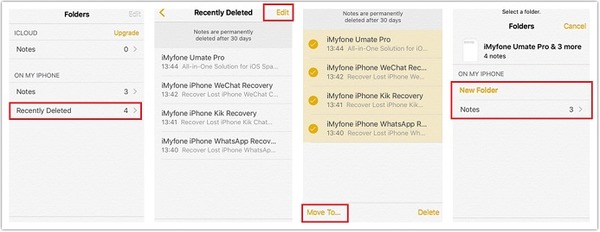
Σημείωση: Ένα πράγμα που πρέπει να γνωρίζετε είναι ότι, οι διαγραμμένες σημειώσεις iPhone θα αφαιρεθούν οριστικά από τον φάκελο Πρόσφατα διαγραμμένα μετά από 30 ημέρες. Επομένως, μπορείτε να κάνετε ανάκτηση μόνο στην εφαρμογή Notes για σημειώσεις που έχουν διαγραφεί για iPhone εντός 30 ημερών.
Μέρος 2. Ο καλύτερος τρόπος για να ανακτήσετε τις διαγραμμένες σημειώσεις στο iPhone απευθείας ή με αντίγραφο ασφαλείας
Εάν εξακολουθείτε να μην μπορείτε να βρείτε τις διαγραμμένες σημειώσεις στο iPhone, πρέπει να λάβετε βοήθεια από το λογισμικό ανάκτησης σημειώσεων iPhone. Εδώ θα θέλαμε να σας προτείνουμε το καλύτερο εργαλείο ανάκτησης δεδομένων iPhone, Apeaksoft iPhone ανάκτηση δεδομένων, το οποίο σας προσφέρει τρεις επιλογές για να ανακτήσετε τις διαγραμμένες σημειώσεις απευθείας στο iPhone ή από αντίγραφο ασφαλείας iTunes/iCloud. Δεν χρειάζεται να επαναφέρετε το iPhone σας ή να ενημερώσετε το iTunes στον υπολογιστή σας, αλλά μπορείτε εύκολα να αναιρέσετε τις διαγραμμένες σημειώσεις στο iPhone σας.
Τώρα μπορείτε να κατεβάσετε δωρεάν αυτό το λογισμικό και να μάθετε πώς μπορείτε να ανακτήσετε τις σημειώσεις που διαγράφονται στο iPhone λεπτομερώς, όπως παρακάτω.

4,000,000 + Λήψεις
Ανάκτηση διαγραμμένων τύπων περιεχομένου iOS, συμπεριλαμβανομένων σημειώσεων, επαφών, Τα μηνύματα iPhone εξαφανίστηκανΚ.λπ.
Διασώστε διαγραμμένες σημειώσεις iPhone από τυχαία διαγραφή, jailbreak, αναβάθμιση iOS ή οποιαδήποτε κατάσταση.
Κάντε προεπισκόπηση και επιλεκτική ανάκτηση των διαγραμμένων σημειώσεων στο iPhone με ή χωρίς αντίγραφο ασφαλείας.
Σημειώσεις ανάκτησης σε iPhone/iPad/iPod με iOS 5 έως iOS 17.
Ανακτήστε μόνιμα διαγραμμένες σημειώσεις στο iPhone χωρίς αντίγραφο ασφαλείας
Εάν δεν δημιουργήσατε αντίγραφα ασφαλείας για καμία σημείωση στο iCloud ή στο iTunes, μπορείτε να χρησιμοποιήσετε το iPhone Data Recovery για να ανακτήσετε τις διαγραμμένες ή χαμένες σημειώσεις στο iPhone σας χωρίς κανένα αντίγραφο ασφαλείας. Είναι απλό και χωρίς κινδύνους. Ακολουθήστε τα παρακάτω βήματα.
Βήμα 1τσάντα Ανάκτηση από συσκευή iOSΚατεβάστε και εγκαταστήστε Apeaksoft iPhone ανάκτηση δεδομένων στον υπολογιστή/Mac σας. Επιλέγω Ανάκτηση από τη συσκευή iOS στη λειτουργία και, στη συνέχεια, συνδέστε το iPhone ή το iPad στον υπολογιστή μέσω καλωδίου USB για να ξεκινήσετε την ανάκτηση των διαγραμμένων σημειώσεων στο iPad/iPhone.
 Βήμα 2μπορεί τα δεδομένα του iPhone
Βήμα 2μπορεί τα δεδομένα του iPhoneΚάντε κλικ στο έναρξη σάρωσης κουμπί για να ξεκινήσει η διαδικασία ανάκτησης. Μετά τη διαδικασία σάρωσης, όλα τα αρχεία (συμπεριλαμβανομένων των διαγραμμένων) θα ταξινομηθούν σε διαφορετικές κατηγορίες, όπως σημειώσεις, φωνητικά σημειώματα, μηνύματα, ιστορικό κλήσεων, φωτογραφίες κ.λπ. στον αριστερό πίνακα.
 Βήμα 3ελέγξτε και ανακτήστε τις διαγραμμένες σημειώσεις στο iPhone
Βήμα 3ελέγξτε και ανακτήστε τις διαγραμμένες σημειώσεις στο iPhoneΠατήστε Notes στο αριστερό πλαίσιο και μπορείτε να κάνετε προεπισκόπηση κάθε σημείωσης στο δεξιό παράθυρο. Όλες οι σημειώσεις που έχουν διαγραφεί σημειώνονται ως κόκκινες. (Μπορείτε να μεταβείτε στο κουμπί πάνω από το παράθυρο για να προβάλετε μόνο τις διαγραμμένες.) Επιλέξτε τις σημειώσεις που θέλετε να λάβετε και στη συνέχεια κάντε κλικ στο κουμπί Ανάκτηση για να αποθηκεύσετε τις διαγραμμένες σημειώσεις του iPhone στον τοπικό δίσκο. Τότε μπορείς αποθήκευση σημειώσεων από ένα iPhone για να τους κρατήσετε ασφαλείς.

Πώς να ανακτήσετε τις διαγραμμένες σημειώσεις στο iPhone από το iTunes Backup
Εάν δημιουργείτε τακτικά αντίγραφα ασφαλείας των δεδομένων του iPhone σας στο iTunes, είναι πιθανό ότι οι διαγραμμένες Σημειώσεις σας θα μπορούσαν να χρησιμοποιηθούν στα αντίγραφα ασφαλείας του iTunes. Εάν δεν βλέπετε φάκελο σημειώσεων που διαγράφηκαν πρόσφατα στο iPhone σας, σας συνιστούμε να χρησιμοποιήσετε το εργαλείο ανάκτησης σημειώσεων iPhone για να εξαγάγετε το αντίγραφο ασφαλείας του iTunes.
Βήμα 1επιλέξτε το Recover from iTunes Backup FileΚάντε δωρεάν download και ανοίξτε αυτό το iPhone Backup Extractor στον υπολογιστή σας. Επιλέγω Ανάκτηση από το αρχείο αντιγράφου ασφαλείας του iTunes λειτουργία στο αριστερό μενού.
 Βήμα 2Αντίγραφο ασφαλείας xtract iTunes
Βήμα 2Αντίγραφο ασφαλείας xtract iTunesΕπιλέξτε το σωστό αντίγραφο ασφαλείας του iPhone σας και πατήστε έναρξη σάρωσης για να σαρώσετε και να εξαγάγετε το περιεχόμενο αντιγράφων ασφαλείας (σημειώσεις, μουσική, επαφές, φωτογραφίες κ.λπ.) σε αυτό. Στη συνέχεια, θα δείτε διαγραμμένες σημειώσεις από το αντίγραφο ασφαλείας του iTunes.
 Βήμα 3ecover διαγραμμένες σημειώσεις iPhone
Βήμα 3ecover διαγραμμένες σημειώσεις iPhoneΜετά τη σάρωση, κάντε κλικ στο Notes κατηγορία στο αριστερό πλαίσιο και δείτε τις λεπτομέρειες των σημειώσεων του iPhone σας. Ελέγξτε όλες τις σημειώσεις που θέλετε να ανακτήσετε και στη συνέχεια κάντε κλικ στο κουμπί OK Ανάκτηση για να επαναφέρετε τις διαγραμμένες σημειώσεις στον υπολογιστή σας.

Πώς να ανακτήσετε τις διαγραμμένες σημειώσεις στο iPhone μέσω του iCloud Backup
Ομοίως, αν έχετε μια συνήθεια δημιουργία αντιγράφων ασφαλείας του iPhone σας στο iCloud, μπορεί να έχετε ακόμα την ευκαιρία να ανακτήσετε τις διαγραμμένες σημειώσεις στο iPhone/iPad/iPod σας από το πιο πρόσφατο αντίγραφο ασφαλείας iCloud.
Βήμα 1 Επιλέξτε Ανάκτηση από το αρχείο αντιγράφου iCloudΕκκινήστε αυτό το iCloud Backup Extractor στον υπολογιστή σας, επιλέξτε Ανάκτηση από το αρχείο αντιγράφων iCloud και συνδεθείτε στο αναγνωριστικό της Apple σας για να φορτώσετε το τελευταίο αντίγραφο ασφαλείας iPhone. Κάντε κλικ Λήψη για να κάνετε λήψη του αρχείου backup iCloud.
 Βήμα 2 Σάρωση αντιγράφων ασφαλείας iCloud και τύπο αρχείου
Βήμα 2 Σάρωση αντιγράφων ασφαλείας iCloud και τύπο αρχείουΕπιλέξτε τον τύπο αρχείου που θέλετε να ανακτήσετε. Σε αυτήν την περίπτωση, κάντε κλικ στο Notes, στη συνέχεια κάντε κλικ στο κουμπί Επόμενο για να σαρώσετε το αντίγραφο ασφαλείας του iCloud.
 Βήμα 3 Ανάκτηση διαγραμμένων σημειώσεων iPhone
Βήμα 3 Ανάκτηση διαγραμμένων σημειώσεων iPhoneΜετά τη διαδικασία σάρωσης, μπορείτε να κάνετε προεπισκόπηση ολόκληρου του αντιγράφου ασφαλείας των σημειώσεων, συμπεριλαμβανομένων των διαγραμμένων. Επιλέξτε τις σημειώσεις που θέλετε να ανακτήσετε, κάντε κλικ Ανάκτηση για εξαγωγή και αποθήκευση των σημειώσεων του iPhone στον υπολογιστή σας.

Μέρος 3. Πώς να ανακτήσετε τις σημειώσεις στο iPhone από το Web iCloud
Θέλετε να ανακτήσετε τις διαγραμμένες σημειώσεις από το iCloud χωρίς εγκατάσταση στην επιφάνεια εργασίας σας; Το iCloud μπορεί να σας βοηθήσει να το κάνετε αυτό εύκολα σε ένα πρόγραμμα περιήγησης.
Βήμα 1Μεταβείτε στον ιστότοπο iCloud και συνδεθείτε στον λογαριασμό σας στο iCloud, ο οποίος είναι και το Apple ID σας. Στη συνέχεια, θα δείτε καθαρά ένα κουμπί Σημειώσεις σε έναν πίνακα.

Βήμα 2Μπορείτε να δείτε διαγραμμένες σημειώσεις από το iPhone σας στο iCloud. Στη συνέχεια, κάντε δεξί κλικ πάνω του και επιλέξτε Αποστολή στις συσκευές σας. Μπορείτε επίσης απλώς να τα αντιγράψετε για να ανακτήσετε τις σημειώσεις που λείπουν στο iPhone σας.

Μέρος 4. Συχνές ερωτήσεις σχετικά με την ανάκτηση διαγραμμένων σημειώσεων στο iPhone
Έχει το iCloud φάκελο που διαγράφηκε πρόσφατα;
Υπάρχει. Εάν διαγράψετε κάτι στο iCloud, μπορείτε να το επαναφέρετε με πρόσφατη διαγραφή. Εισαγω icloud.com στο πρόγραμμα περιήγησης στον υπολογιστή σας. Κάντε κλικ Πρόσφατα διαγράφηκε στην πλαϊνή γραμμή και βρείτε τα διαγραμμένα αρχεία σας. Στη συνέχεια κάντε κλικ Ανάκτηση.
Γιατί έχασα τις Σημειώσεις μου στο iPhone μου;
Ο πιο συνηθισμένος λόγος είναι ότι διαγράψατε κατά λάθος τις σημειώσεις σας. Είναι επίσης πιθανό το σύστημά σας να μην έχει ενημερωθεί εγκαίρως στην πιο πρόσφατη έκδοση, με αποτέλεσμα ένα μικρό σφάλμα. Διαφορετικά, μπορεί να έχετε μετακινήσει τις σημειώσεις σας στη Βιβλιοθήκη της Apple.
Μπορώ να ανακτήσω μόνιμα διαγραμμένες σημειώσεις στο iPhone μου;
Εάν διαγράψετε μόνιμα σημειώσεις στο iPhone σας, δεν μπορείτε να εφαρμόσετε απευθείας την ανάκτηση σημειώσεων στη συσκευή. Μπορείτε να ζητήσετε βοήθεια από επαγγελματικό λογισμικό ανάκτησης δεδομένων, όπως το Apeaksoft iPhone Data Recovery.
Πόσο διαρκούν οι σημειώσεις iPhone;
Δεν υπάρχει όριο στο μήκος των iPhone Notes. Μπορείτε να δημιουργήσετε περιεχόμενο οποιουδήποτε μήκους. Ωστόσο, ο αποθηκευτικός χώρος του τηλεφώνου σας πρέπει να διατηρείται επαρκής για να αποφευχθεί η αδυναμία χρήσης αυτής της λειτουργίας.
Πώς μπορώ να αναιρέσω τη διαγραφή κειμένου στο iPhone Notes;
Εάν διαγράψετε κατά λάθος κείμενο, μπορείτε να ενεργοποιήσετε τη δυνατότητα αναίρεσης του τηλεφώνου σας, η οποία είναι πολύ απλή. Ανακινήστε το iPhone σας για να αναιρέσετε τη διαγραφή και επιλέξτε Αναίρεση πληκτρολόγησης. Στη συνέχεια, το χαμένο περιεχόμενό σας θα εμφανιστεί ξανά.
Συμπέρασμα
Σε αυτό το άρθρο, σας δίνουμε κυρίως 4 μεθόδους ανακτήστε τις διαγραμμένες σημειώσεις από το iPhone. Μπορείτε να επιλέξετε να ανακτήσετε τις διαγραμμένες σημειώσεις απευθείας από το iPhone ή να ανακτήσετε τις διαγραμμένες σημειώσεις με εξαγωγή αντιγράφων ασφαλείας iTunes ή iCloud. Συνολικά, ενθαρρύνουμε να δοκιμάσετε δωρεάν τους ισχυρούς Αποκατάσταση στοιχείων iPhone και να πάρετε την καλύτερη εμπειρία!



 Αποκατάσταση στοιχείων iPhone
Αποκατάσταση στοιχείων iPhone Αποκατάσταση συστήματος iOS
Αποκατάσταση συστήματος iOS Δημιουργία αντιγράφων ασφαλείας και επαναφορά δεδομένων iOS
Δημιουργία αντιγράφων ασφαλείας και επαναφορά δεδομένων iOS iOS οθόνη εγγραφής
iOS οθόνη εγγραφής MobieTrans
MobieTrans Μεταφορά iPhone
Μεταφορά iPhone iPhone Γόμα
iPhone Γόμα Μεταφορά μέσω WhatsApp
Μεταφορά μέσω WhatsApp Ξεκλείδωμα iOS
Ξεκλείδωμα iOS Δωρεάν μετατροπέας HEIC
Δωρεάν μετατροπέας HEIC Αλλαγή τοποθεσίας iPhone
Αλλαγή τοποθεσίας iPhone Android Ανάκτηση Δεδομένων
Android Ανάκτηση Δεδομένων Διακεκομμένη εξαγωγή δεδομένων Android
Διακεκομμένη εξαγωγή δεδομένων Android Android Data Backup & Restore
Android Data Backup & Restore Μεταφορά τηλεφώνου
Μεταφορά τηλεφώνου Ανάκτηση δεδομένων
Ανάκτηση δεδομένων Blu-ray Player
Blu-ray Player Mac Καθαριστικό
Mac Καθαριστικό DVD Creator
DVD Creator Μετατροπέας PDF Ultimate
Μετατροπέας PDF Ultimate Επαναφορά κωδικού πρόσβασης των Windows
Επαναφορά κωδικού πρόσβασης των Windows Καθρέφτης τηλεφώνου
Καθρέφτης τηλεφώνου Video Converter Ultimate
Video Converter Ultimate Πρόγραμμα επεξεργασίας βίντεο
Πρόγραμμα επεξεργασίας βίντεο Εγγραφή οθόνης
Εγγραφή οθόνης PPT σε μετατροπέα βίντεο
PPT σε μετατροπέα βίντεο Συσκευή προβολής διαφανειών
Συσκευή προβολής διαφανειών Δωρεάν μετατροπέα βίντεο
Δωρεάν μετατροπέα βίντεο Δωρεάν οθόνη εγγραφής
Δωρεάν οθόνη εγγραφής Δωρεάν μετατροπέας HEIC
Δωρεάν μετατροπέας HEIC Δωρεάν συμπιεστής βίντεο
Δωρεάν συμπιεστής βίντεο Δωρεάν συμπιεστής PDF
Δωρεάν συμπιεστής PDF Δωρεάν μετατροπέας ήχου
Δωρεάν μετατροπέας ήχου Δωρεάν συσκευή εγγραφής ήχου
Δωρεάν συσκευή εγγραφής ήχου Ελεύθερος σύνδεσμος βίντεο
Ελεύθερος σύνδεσμος βίντεο Δωρεάν συμπιεστής εικόνας
Δωρεάν συμπιεστής εικόνας Δωρεάν γόμα φόντου
Δωρεάν γόμα φόντου Δωρεάν εικόνα Upscaler
Δωρεάν εικόνα Upscaler Δωρεάν αφαίρεση υδατογραφήματος
Δωρεάν αφαίρεση υδατογραφήματος Κλείδωμα οθόνης iPhone
Κλείδωμα οθόνης iPhone Παιχνίδι Cube παζλ
Παιχνίδι Cube παζλ